在日常处理工资报表、员工劳动合同等资料时,涉及日期函数的计算工作极为常见。像确定合同该何时续签、新员工转正的具体日期,以及统计员工工龄等,都需要精准的日期函数运算。而EDATE和DATEDIF这两个日期函数,能成为处理这类问题的得力助手,尤其对于人力资源、财务等经常与日期数据打交道的岗位,掌握它们能显著提高工作效率。
一、日期函数的功能及特点
- EDATE函数的作用是在给定的起始日期上,增加或者减少指定的月份数,其语法表达式为=EDATE(起始日期,增减月数)。该函数允许使用正数(表示往后推算日期)和负数(表示往前推算日期),能精准地完成以“月”为单位的日期移动操作。
- DATEDIF函数用于计算两个日期之间的差值,语法是=DATEDIF(开始日期,结束日期,单位)。其中,单位可以是“Y”(代表年)、“M”(代表月)、“D”(代表天),函数会直接输出整数结果,这样就避免了手动换算可能出现的误差。
二、实际应用场景
1.合同续签日期计算
当员工合同每3年签订一次时,要根据入职日期(C2)计算下次续签的日期,可使用公式:
=EDATE(C2,ROUNDUP(DATEDIF(C2,TODAY(),”Y”)/3,0)312)
公式解析:首先利用DATEDIF函数算出从入职到今天的年数,将这个年数除以3后向上取整(即使不满3年也按一个周期计算),接着把结果换算成月数,最后通过EDATE函数得出续签日期。
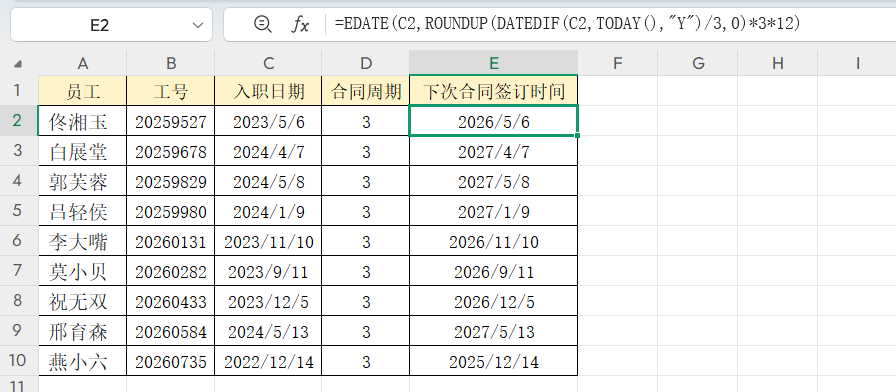
2.新员工转正日期计算
已知员工的入职日期(B3)和试用期的月数(C3),计算转正日期的公式可简化为:
=EDATE(B3,C3)
只需下拉公式就能批量生成转正日期,不过要注意“试用期月数”必须是数值类型,防止误输入为天数而导致结果出错。
3.退休时间自动判断
结合员工的性别(B3)和出生日期(C3),按照“男性60岁退休、女性55岁退休”的规则,计算退休日期的公式为:
=EDATE(C3,IF(B3=”男”,60,55)*12)
此公式运用IF函数区分员工性别,将对应的退休年龄换算成月数后,通过EDATE函数得到退休日期。对于特殊岗位,可直接修改公式中的年龄数值来调整退休时间。
4.工龄补贴快速核算
若规定员工每满1年工龄补贴200元(补贴金额存储在F2单元格),计算工龄补贴的公式是:
=DATEDIF(C2,TODAY(),”Y”)*\(F\)2
使用“Y”参数获取员工的整年工龄,再乘以固定的补贴金额,并且锁定F2单元格以防止公式在下拉时发生偏移。按“年”来计算工龄更符合实际情况(例如入职2年半按2年计算),能减少不必要的争议。
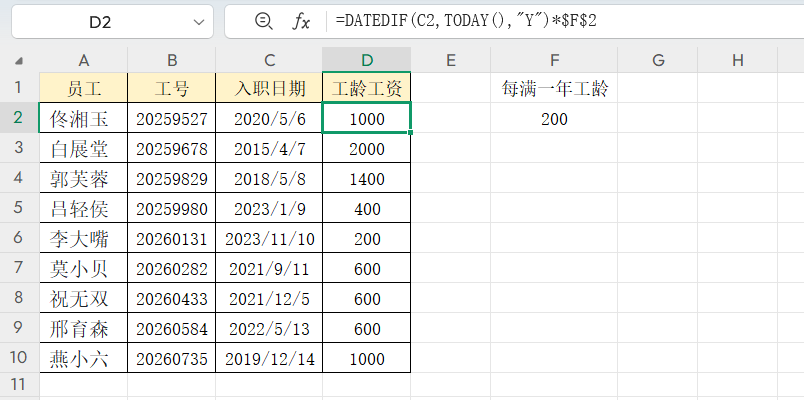
三、常见问题及解决办法
- 格式错误:如果日期是以文本形式存在的,使用函数时就会出现报错(#VALUE!),这时可以通过“数据→文本转列”的操作,将文本格式转换为日期格式。
- 参数顺序:在使用DATEDIF函数时,必须严格遵守“开始日期在前、结束日期在后”的顺序,否则函数会返回#NUM!。
- 单位规范:DATEDIF函数中单位的表示必须使用英文引号(如”Y”),使用中文引号会导致函数无法识别。
- 版本兼容:早期的Excel版本(如2013)可能在格式兼容方面存在问题,建议使用365版本,或者检查系统的时间格式设置。
掌握EDATE和DATEDIF日期函数的搭配使用,能让日期数据处理工作变得轻松高效。学会运用日期函数,不仅能降低数据出错的概率,还能为日常工作节省不少时间。






